कोलाज बनाते समय, इंटरनेट पेज डिजाइन करते समय, आपको सफेद पृष्ठभूमि को हटाने की आवश्यकता का सामना करना पड़ सकता है। यह कार्य वास्तव में कठिन नहीं है। फ़ोटोशॉप संपादक के कई आदेशों का उपयोग करके, आप कम समय में वांछित परिणाम प्राप्त कर सकते हैं।
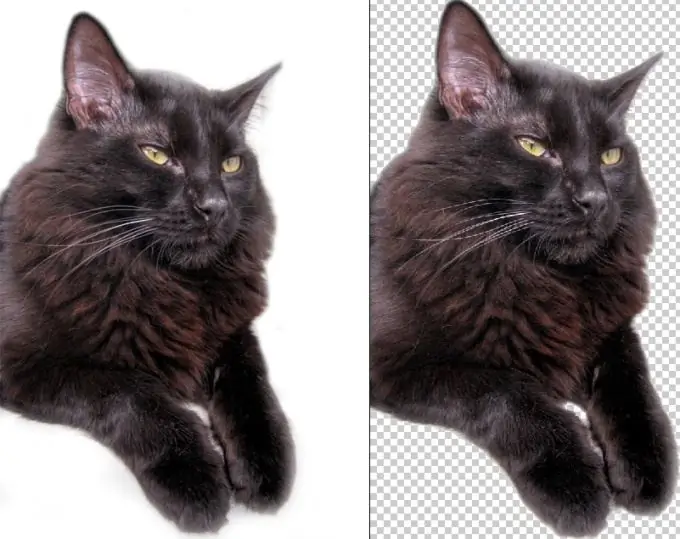
यह आवश्यक है
- - ग्राफिक संपादक फोटोशॉप;
- - एक सफेद पृष्ठभूमि पर एक विषय के साथ एक तस्वीर।
अनुदेश
चरण 1
उस छवि फ़ाइल को सफेद पृष्ठभूमि के साथ खोलें जिसे आप फ़ोटोशॉप में पारदर्शी बनाना चाहते हैं। ऐसा करने के लिए, फ़ाइल मेनू से खोलें का चयन करें। अपने काम को तेज करने के लिए आप कीबोर्ड शॉर्टकट Ctrl+O का इस्तेमाल कर सकते हैं।
चरण दो
छवि को एक परत बनाएं। ऐसा करने के लिए, लेयर्स पैलेट ("लेयर्स") में, कर्सर को एक सफेद बैकग्राउंड पर इमेज के साथ लेयर पर रखें और राइट-क्लिक करें। दिखाई देने वाले संदर्भ मेनू में, पृष्ठभूमि से परत चुनें।
चरण 3
टूल्स पैलेट से मैजिक वैंड टूल चुनें। इस टूल की हॉटकी W कुंजी है। "टूल्स" पैलेट डिफ़ॉल्ट रूप से प्रोग्राम विंडो के बाईं ओर स्थित होता है।
चरण 4
छवि के सफेद भाग पर मैजिक वैंड टूल से क्लिक करें। हाइलाइट किया गया।
चरण 5
डिलीट की को दबाकर सफेद बैकग्राउंड को हटा दें। आप एडिट मेन्यू पर क्लियर कमांड का इस्तेमाल कर सकते हैं।
चरण 6
पारदर्शी छवि को पीएनजी प्रारूप में सहेजने के लिए फ़ाइल मेनू पर इस रूप में सहेजें कमांड का उपयोग करें। आप कीबोर्ड शॉर्टकट Ctrl + Shift + S का उपयोग कर सकते हैं।







